Ao jogar na maioria das salas de poker clássicas com o Hand2Note – a função de importação automática deve ser configurada corretamente.
Ela é responsável por coletar estatísticas que ocorrem nas mesas – no decorrer das mãos. Isso, por sua vez, permite processar e atualizar imediatamente as estatísticas dos seus oponentes no HUD e POPUP.
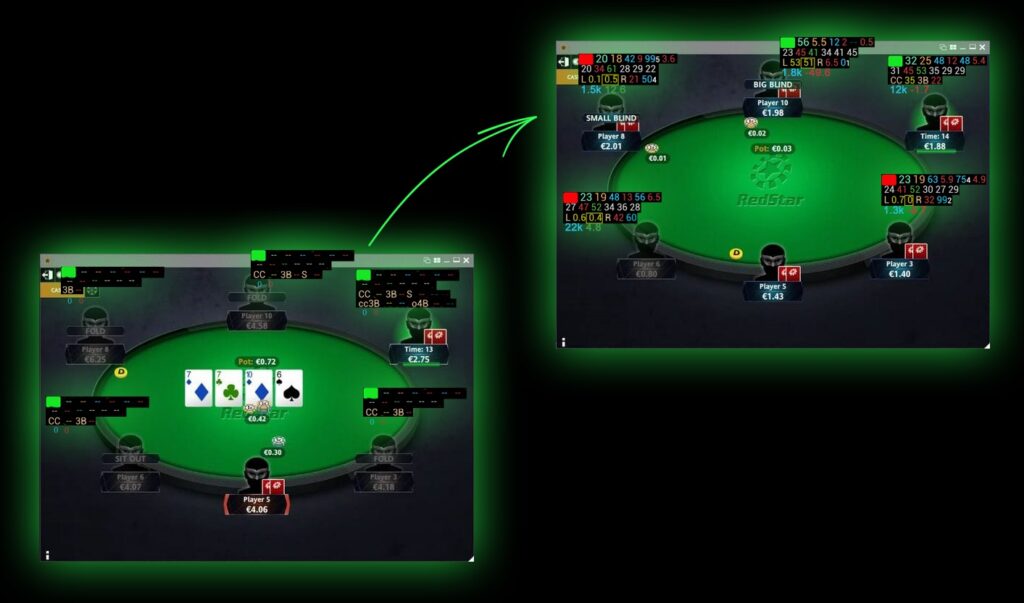
Instruções gerais passo a passo para configurar a Importação Automática
A configuração da importação automática consiste em várias etapas:
- Ativar a função de salvamento local de mãos no cliente da sala de poker;
- Encontrar e copiar o caminho para a localização da pasta de salvamento local de mãos do cliente de poker;
- Abrir o Hand2Note – “Configuration”, depois ir para a aba “Auto import” e clicar no botão “+ Add auto import folder…”;
- No janela de busca de pastas, especificar o caminho para a localização previamente copiada da pasta de salvamento local do cliente de poker.
Se tudo for feito corretamente, a função de importação automática funcionará. Será possível verificar no momento de jogar nas mesas, as estatísticas serão coletadas e alteradas – no decorrer das mãos.
Exemplos de configuração da função de importação automática do Hand2Note ao jogar em sites de poker populares
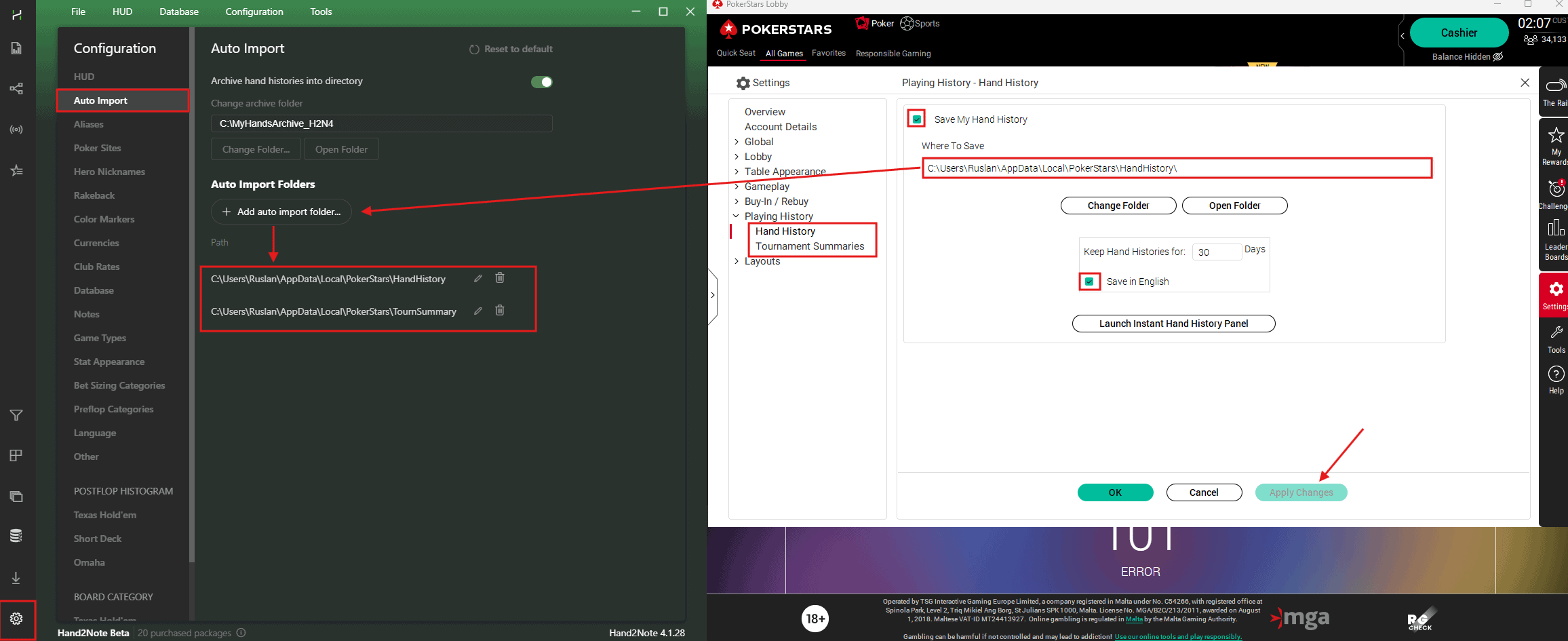
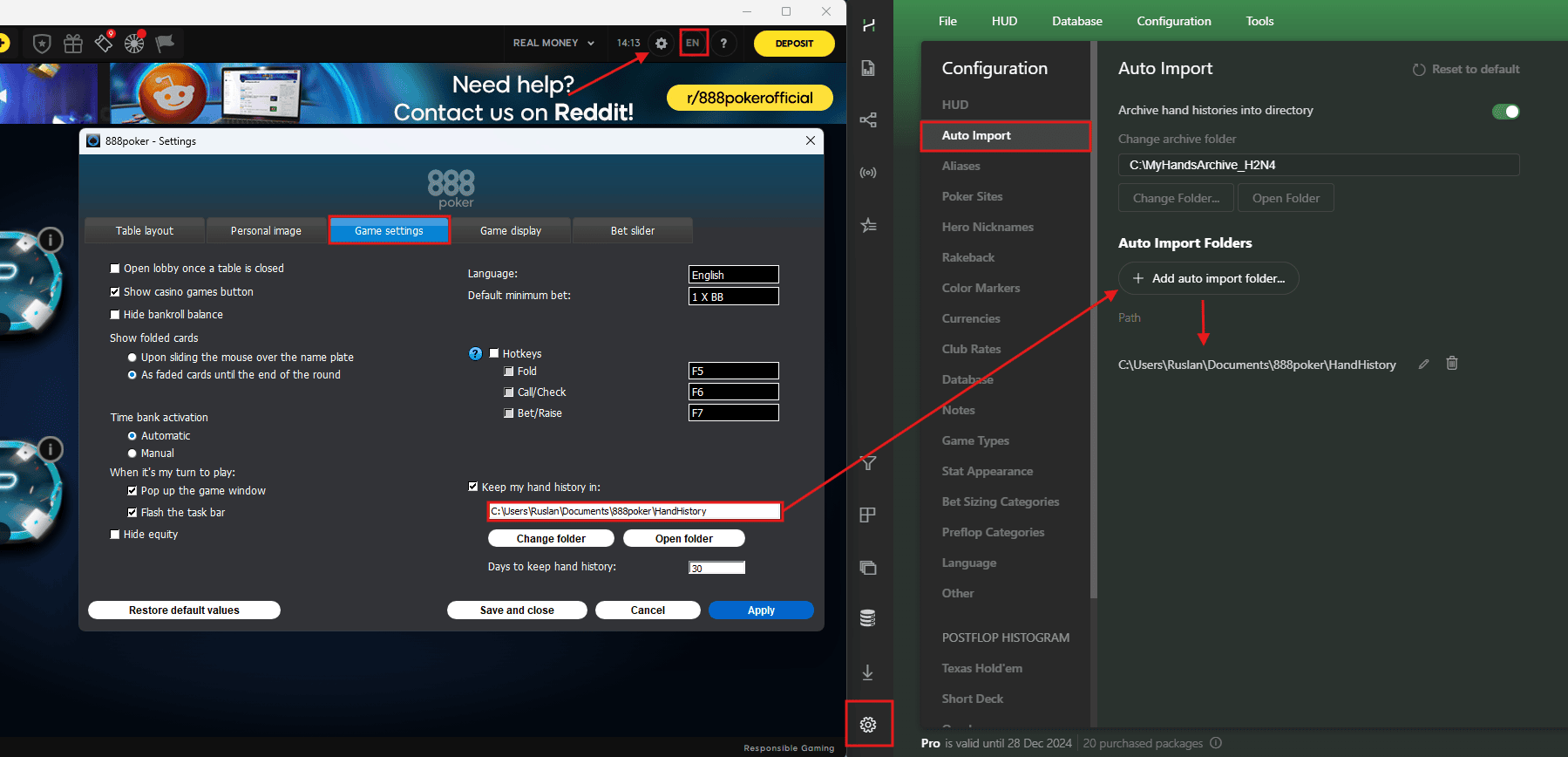
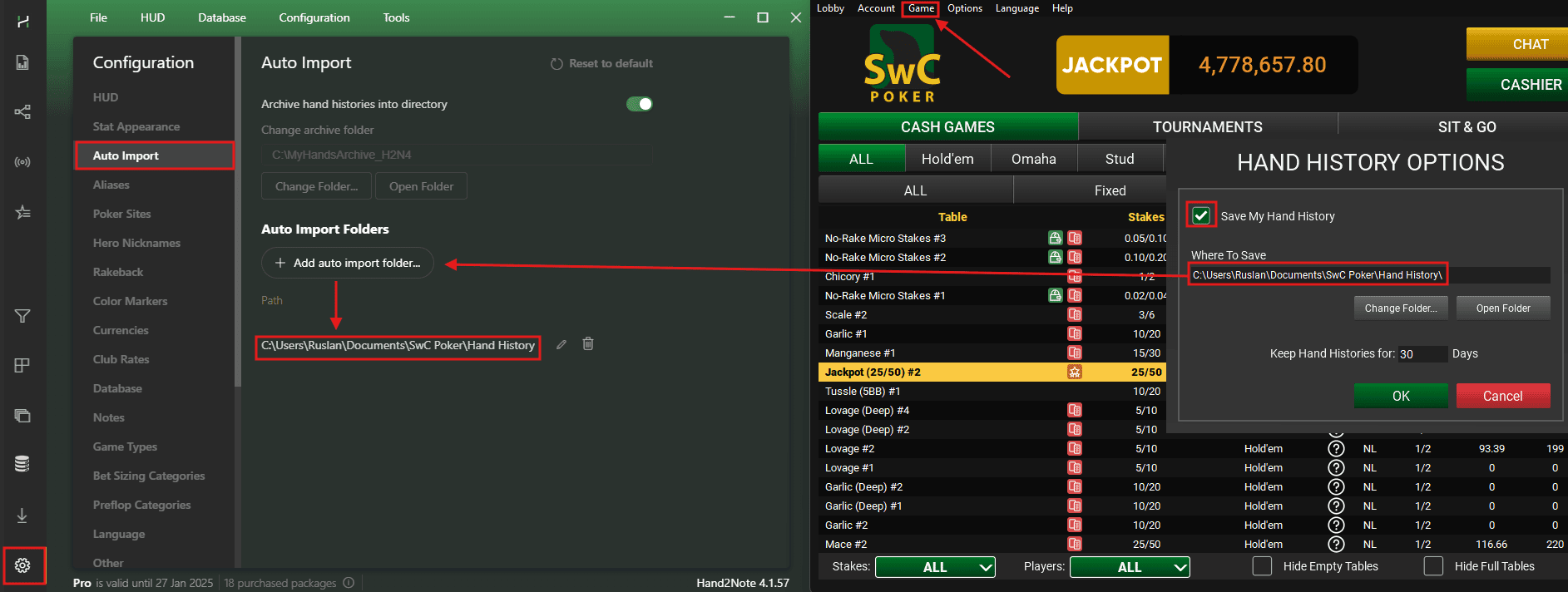
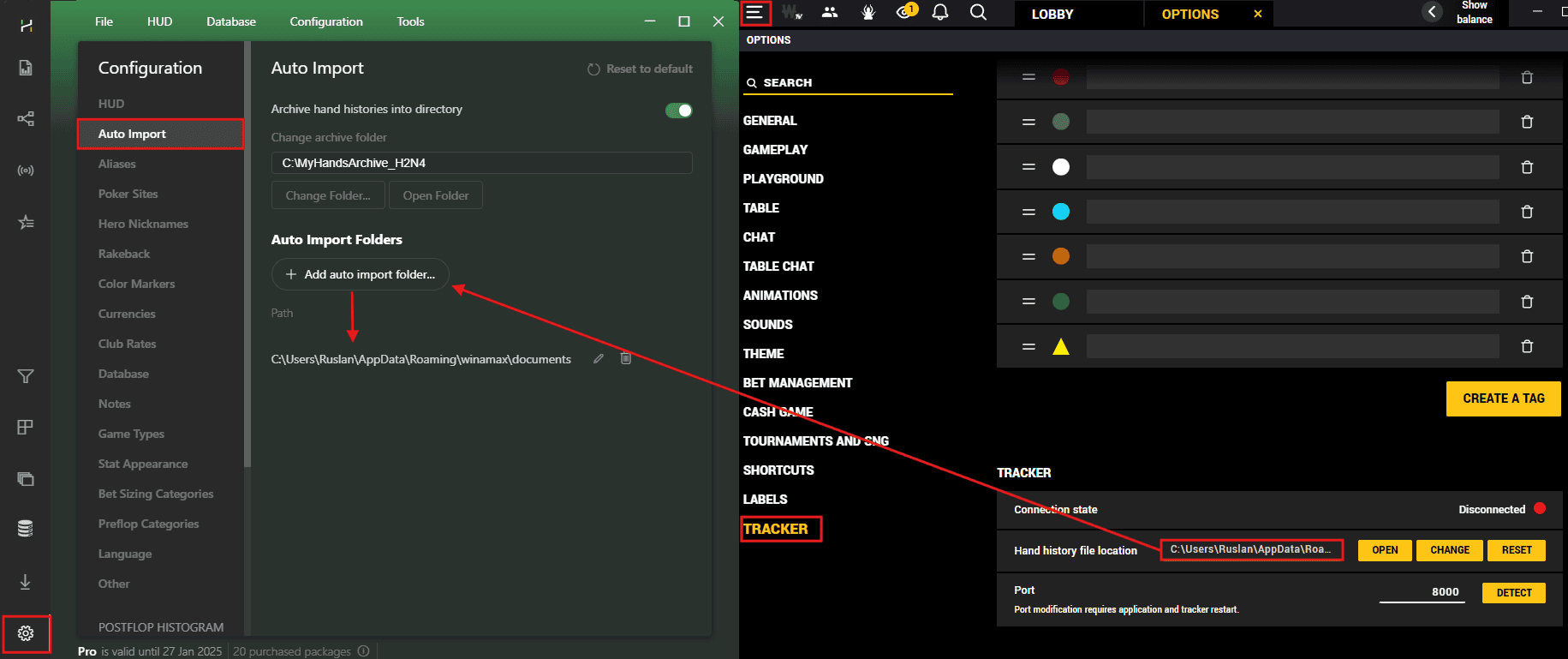
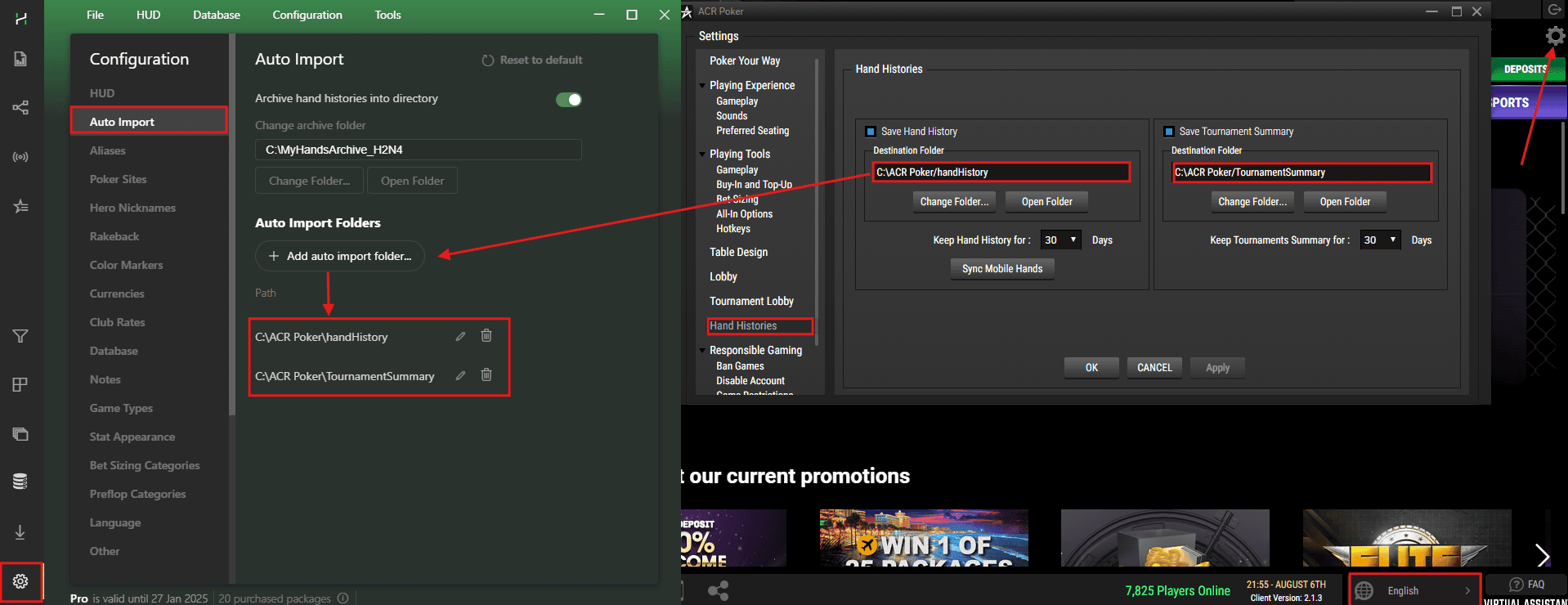
Exemplo de configuração da importação automática para a sala de poker “RedStar”
A primeira coisa que você precisa fazer é encontrar e ativar a função de salvamento local de mãos no cliente de poker. Para isso, passe o mouse sobre o ícone do avatar no canto superior esquerdo do cliente de poker (1) e clique em “Settings” (2). Em seguida, encontre o item “Store hand history locally” e marque a caixa (3).
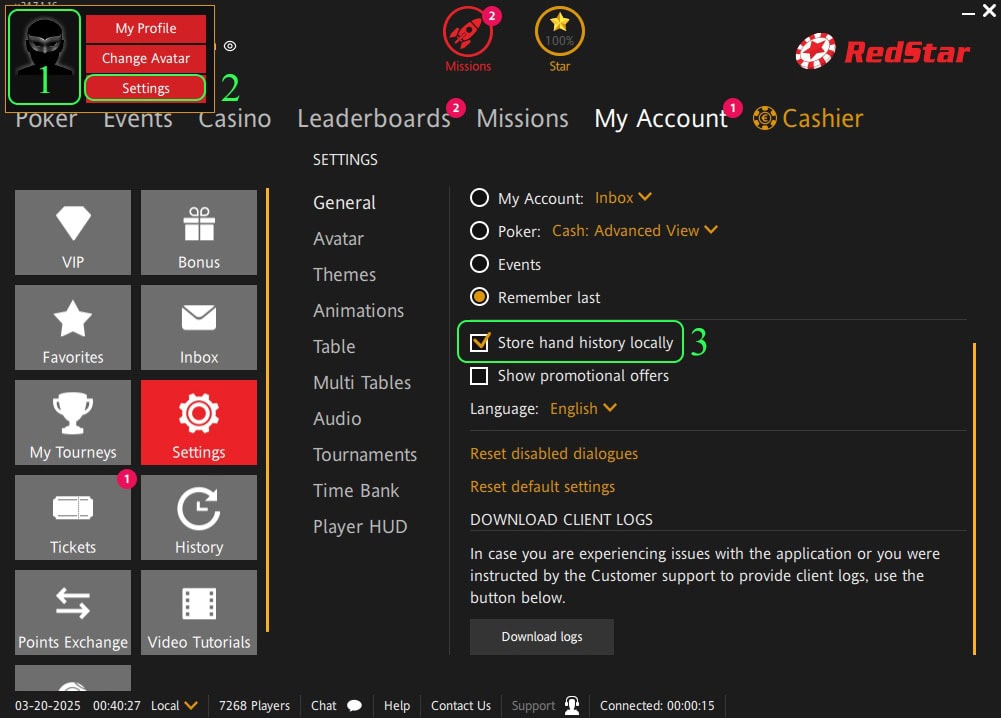
Em seguida, feche o cliente de poker, encontre seu atalho na área de trabalho e clique nele com o RMB (botão direito do mouse), na lista suspensa, selecione “Open file location”.
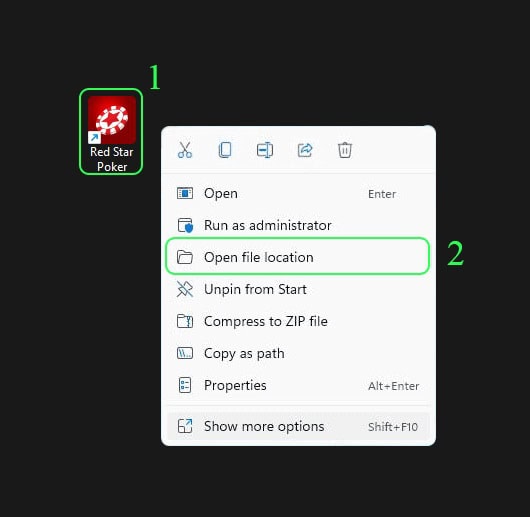
Após abrir a pasta raiz do cliente de poker, será necessário encontrar a pasta de salvamento local de mãos, abri-la e copiar o caminho para ela.
Na maioria dos casos, ela está localizada na pasta “data” (1) e tem o apelido do jogador em seu nome (no exemplo abaixo – “Hero_nickname” (2)). Copie o caminho para a pasta “Hero_nickname” clicando com o botão direito na barra de endereço na parte superior da janela (3) e clique em “Copy” (4).
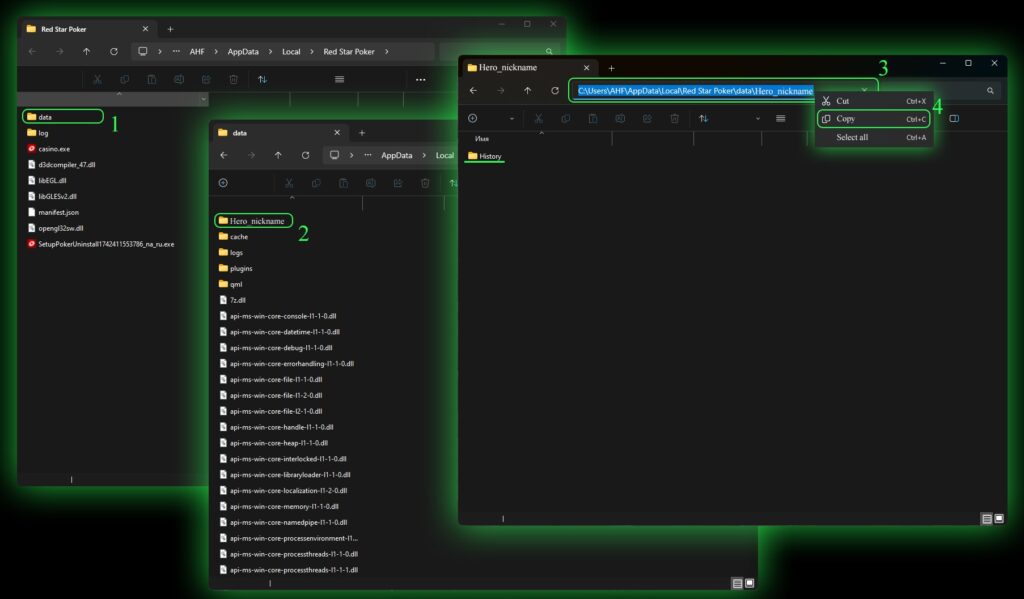
Agora abra o Hand2Note, encontre e clique em “Configuration” (1), “Auto import” (2) e nele clique no botão “+ Add auto import folder…”. (3). Na janela de busca de pastas aberta, especifique o caminho para a localização previamente copiada da pasta de salvamento local do cliente de poker (4), certifique-se de que é exatamente a pasta aberta na janela de busca de pastas e clique em “Select a folder” (5).
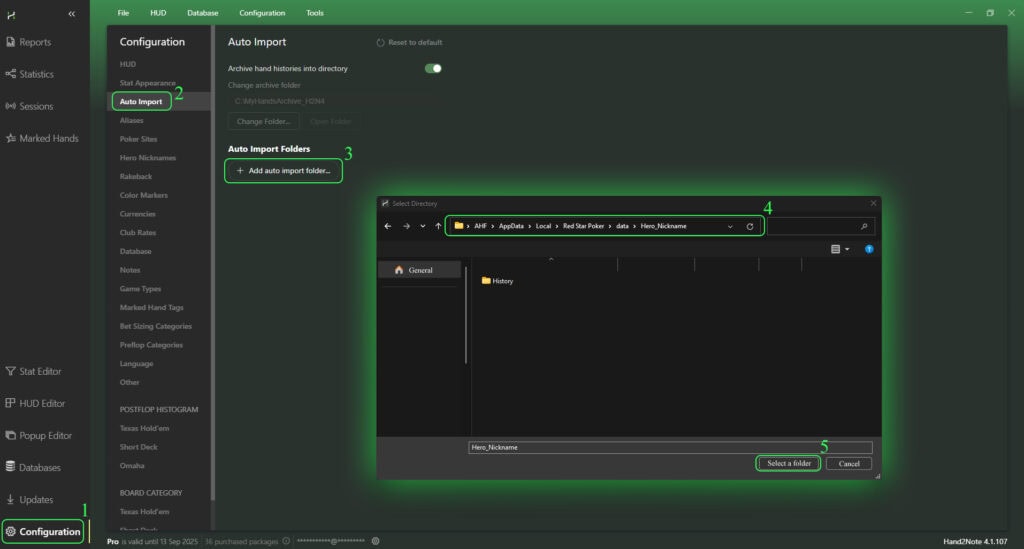
Para garantir que a importação automática está configurada corretamente, será suficiente sentar-se nas mesas e jogar um pequeno número de mãos. Preste atenção ao HUD e POPUP, você notará que os valores das estatísticas mudam a cada mão jogada de acordo com a ação em andamento nas mesas.